Wix Editor: Deine Spalten verwalten
3 min
In diesem Artikel
- Spalten duplizieren
- Die Reihenfolge der Spalten ändern
- Spalten löschen
Verwalte die Spalten auf deinem Streifen, um deine Inhalte auszurichten und zu organisieren.
Du kannst Spalten löschen, ihre Reihenfolge ändern und sie duplizieren, um deine Inhalte bestmöglich anzuordnen.
Tipp:
So änderst du die Größe deiner Spalten und passt den Abstand und die Füllung an.
Spalten duplizieren
Das Duplizieren deiner Spalten ist eine gute Möglichkeit, das Design der Spalten innerhalb deines Streifens konsistent zu halten.
Wenn du eine Spalte duplizierst, werden Stil und Design automatisch in die neue kopiert. Du musst also nur den Inhalt bearbeiten. So kannst du deine Website schnell und einfach erstellen.
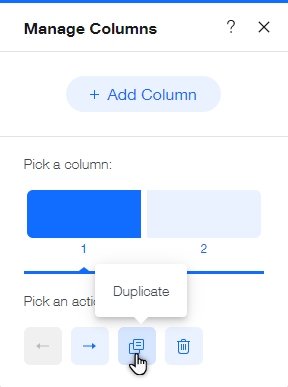
Um Spalten zu duplizieren:
- Klicke im Editor auf den Streifen, der die Spalten enthält.
- Klicke auf Spalten bearbeiten.
- Klicke unter Spalte auswählen auf eine Spalte.
- Klicke auf das Symbol für Duplizieren
 .
.
Die Reihenfolge der Spalten ändern
Ändere die Reihenfolge der Spalten in deinem Streifen, um sie am besten an deinen Inhalt anzupassen.
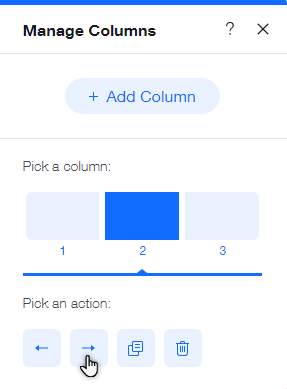
Um die Reihenfolge der Spalten deines Streifens zu ändern:
- Klicke auf den entsprechenden Streifen im Editor.
- Klicke auf Spalten bearbeiten.
- Klicke unter Spalte auswählen auf eine Spalte.
- Klicke auf die Symbole für Nach links verschieben
oder Nach rechts verschieben
.
Spalten löschen
Du kannst eine Spalte innerhalb deines Streifens jederzeit löschen. Wenn du alle Spalten bis auf eine löschst, wird das Element wieder zu einem normalen Streifen.
Wenn du eine Spalte löschst, wird die Größe der anderen Spalten automatisch an den Platz angepasst.
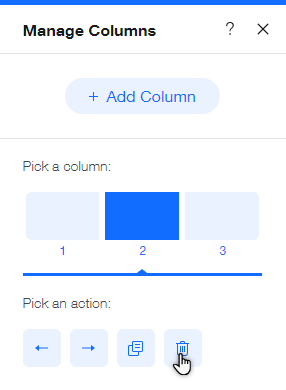
Um eine Spalte zu löschen:
- Klicke im Editor auf den Streifen mit den Spalten.
- Klicke auf Spalten bearbeiten.
- Klicke unter Spalte auswählen auf eine Spalte.
- Klicke auf das Symbol für Löschen
 .
.
Tipp:
Du kannst eine Spalte auch löschen, indem du sie innerhalb des Streifens auswählst und die Entf-Taste auf deiner Tastatur drückst. Wenn du eine Spalte löschen möchtest, ohne die Elemente darin zu löschen, klicke und ziehe sie zunächst an eine beliebige Stelle außerhalb der Spalte.

